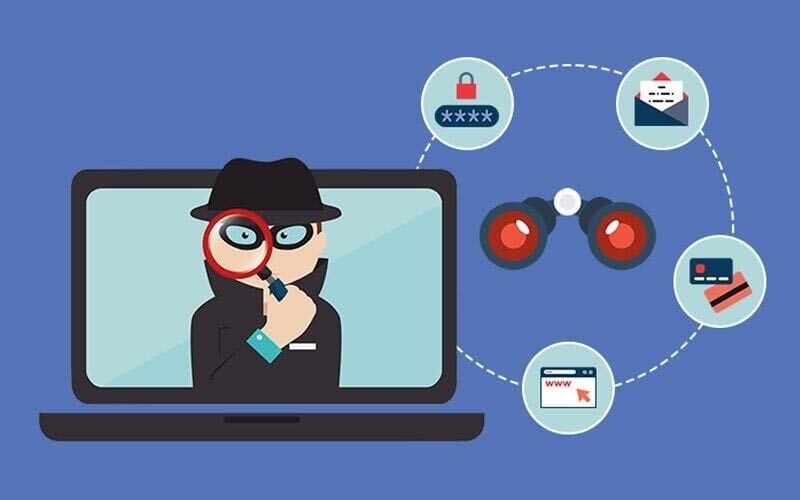Šī programmatūra saglabās jūsu draiveru darbību un darbību, tādējādi pasargājot jūs no izplatītākajām datoru kļūdām un aparatūras kļūmēm. Pārbaudiet visus draiverus, veicot trīs vienkāršas darbības:
- Lejupielādējiet DriverFix (pārbaudīts lejupielādes fails).
- Klikšķis Sāciet skenēšanu atrast visus problemātiskos draiverus.
- Klikšķis Atjaunināt draiverus lai iegūtu jaunas versijas un izvairītos no sistēmas darbības traucējumiem.
- DriverFix ir lejupielādējis 0 lasītāji šomēnes.
Diagrammu izveide Power BI darbvirsma ir viena no šī rīka galvenajām iezīmēm, taču diezgan daudziem lietotājiem rodas problēmas, veidojot Y asi (sekundāro asi).
Viens lietotājs ziņots oficiālajā Power BI forumā:
Pašlaik tiek izmantota Power BI Desktop (tikko lejupielādēta pagājušajā nedēļā). Mēģinu izveidot diagrammu ar sekundāro asi (Y asi). Tomēr rīkā, kad no vizualizācijas rūts atlasu “Y-ass”, pēc tam - “Rādīt sekundāru”, nekas nenotiek. Videoklipā redzu, ka zem šīs opcijas, kad tā ir atlasīta, ir citas iespējas izvēlēties, piemēram, novietot to ‘labajā’ pusē.
Tātad, mēģinot izveidot diagrammu ar sekundāro asi (diagrammas vertikālo asi), izmantojot parasto metodi, nekas nenotiek. Par laimi, jautājumam ir ļoti vienkāršs risinājums.
Darbības sekundārās ass pievienošanai Power BI
Pievienojiet metriku līnijas vērtībām
Lai ātri atrisinātu problēmu, vienkārši pievienojiet metriku līnijas vērtībām.
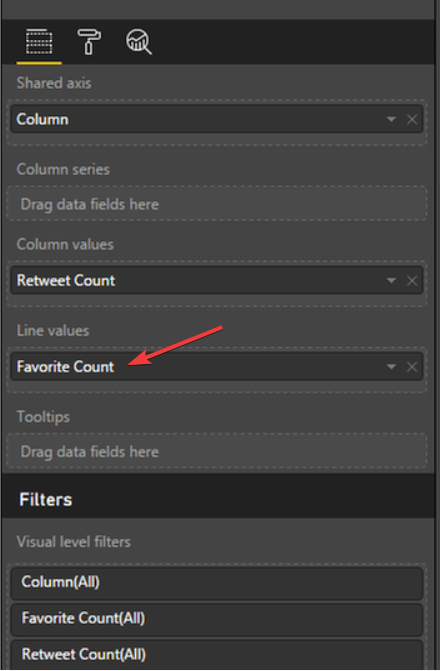
- Klikšķiniet uz Mīļākais grāfs.
- Atlasiet metriku, kuru vēlaties izmantot savai asij.
Secinājums
Tātad, tas ir viss. Metrikas pievienošana Y asij ļaus jums izveidot diagrammu ar sekundāro asi.
Atstājiet savu atbildi kopā ar visiem citiem jautājumiem komentāru sadaļā zemāk.
SAISTĪTIE STĀSTI, KAS JUMS PĀRBAUDA:
- 8 labākā bezmaksas mākoņa programmatūra Windows
- 5 labākā programmatūra, lai izveidotu Ganta diagrammu programmatūru un WBS
- 6 labākie personīgo mākoņkrātuves risinājumi jūsu failiem un mapēm